Animeringar är en viktig del av modern medieproduktion och en av de främsta anledningarna till varför visuella innehåll är så tilltalande. Oavsett om det handlar om reklam, sociala medier eller film – animeringar fångar uppmärksamheten och förmedlar information på ett övertygande sätt. I den här guiden kommer du att lära dig grunderna i After Effects, där du kan skapa animeringar effektivt. Oavsett om du är nybörjare eller vill fräscha upp dina kunskaper, här får du veta allt viktigt om denna kreativa process.
Viktigaste insikterna
- Animeringar består av sekvenser av bilder och keyframes.
- Du kan variera färger, positioner och mer för att uppnå kreativa effekter.
- 3D-animeringar utökar dina möjligheter med kamerarörelser och ljus.
- After Effects erbjuder praktiska förinställningar för enklare animationer.
Steg-för-steg-guide
1. Förstå grunderna i animation
Innan du börjar med den praktiska tillämpningen är det viktigt att veta vad animeringar är och hur de fungerar. Begreppet animation beskriver processen där stillbilder sätts i rörelse för att skapa illusionen av rörelse. Du har kanske sett en reklamsnutt där text eller grafik är animerad – det är exempel på animeringar som är vanliga i dagens medievärld.
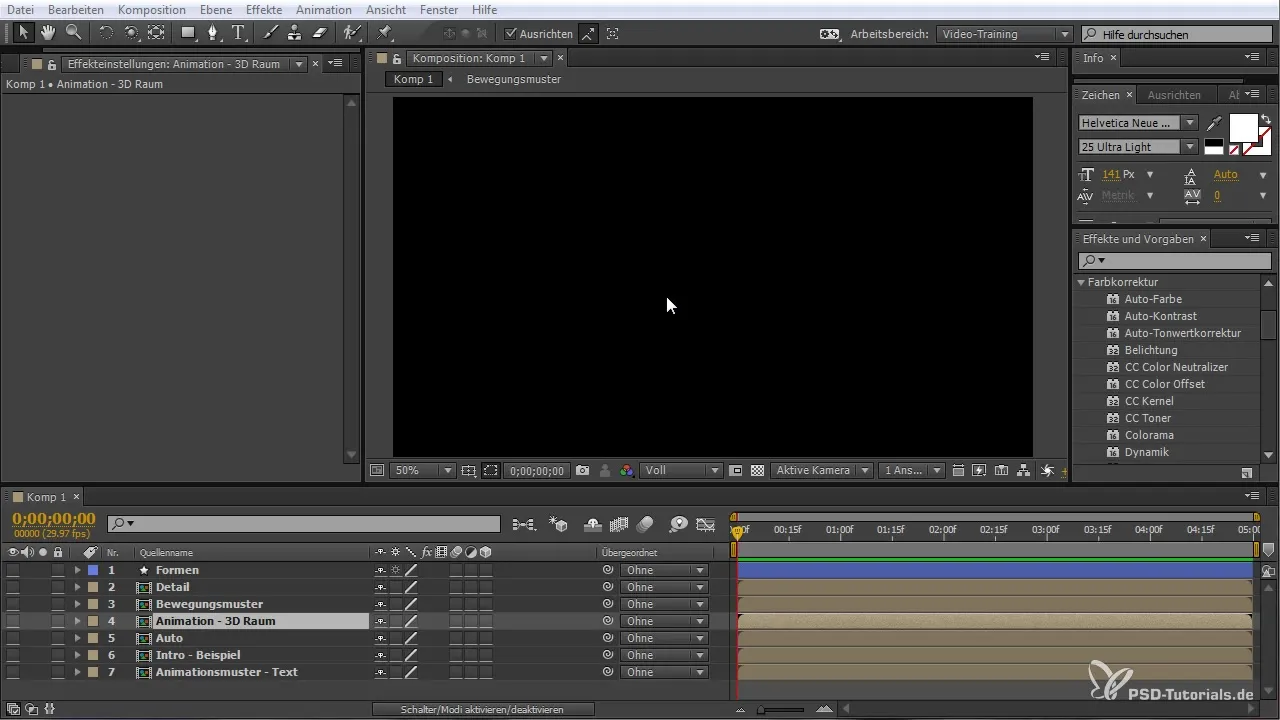
2. Välj rätt stil och färger
Innan du börjar skapa en animation bör du tänka på den visuella stilen och färgerna. After Effects erbjuder många möjligheter att utforma formella element som cirklar, fyrkanter eller andra former. Välj färger som passar bra ihop och ger det önskade intrycket hos din publik.
3. Skapa din första keyframe
Animeringar i After Effects är till stor del baserade på keyframes. En keyframe är en fast punkt i tiden som definierar en viss egenskap hos ditt objekt, såsom dess position, skala eller färg. För att ställa in en keyframe, välj det önskade objektet och flytta det till den nya positionen. Vid denna tidpunkt bör du ställa in din första keyframe.
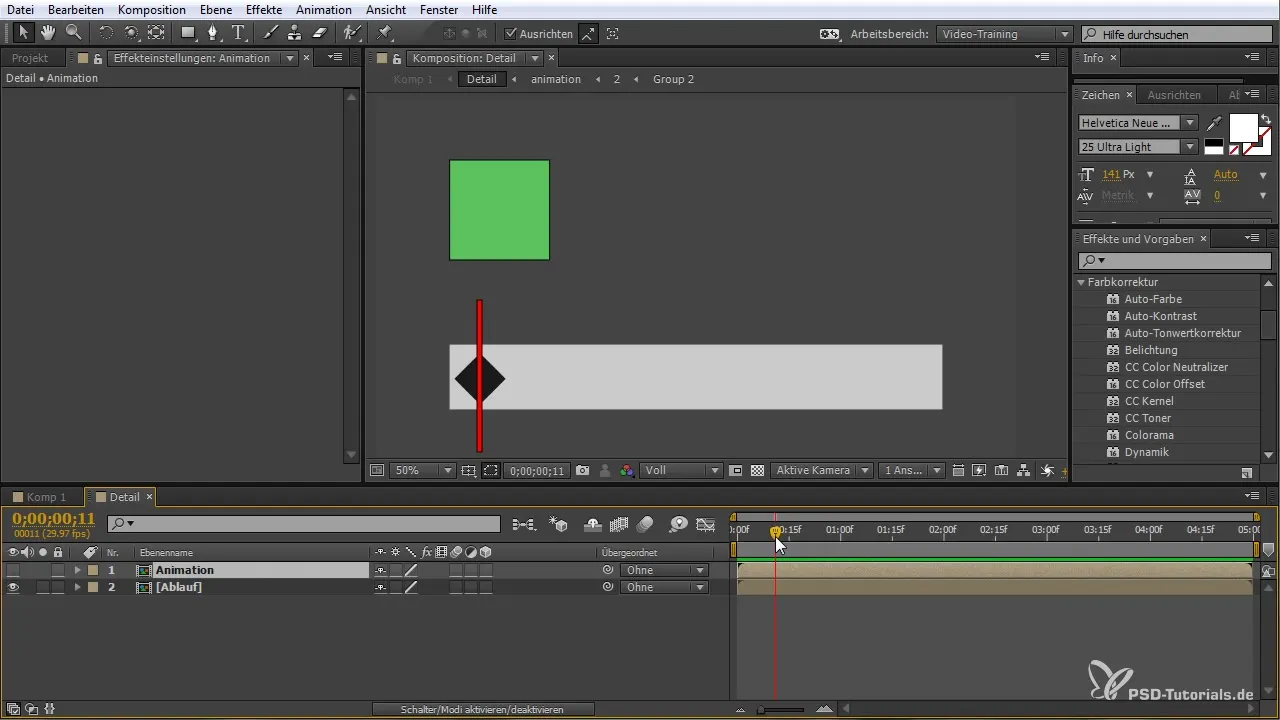
4. Ställ in tidslinje och sekvenser
Tidslinjen i After Effects är hjärtat i animationen. Tidslinjen visar när olika keyframes sätts och ger dig kontroll över animationens flöde. Flytta din tidslinje efter en viss tidsperiod och ställ in en annan keyframe för att avbilda förändringarna som ditt objekt genomgår över tiden.
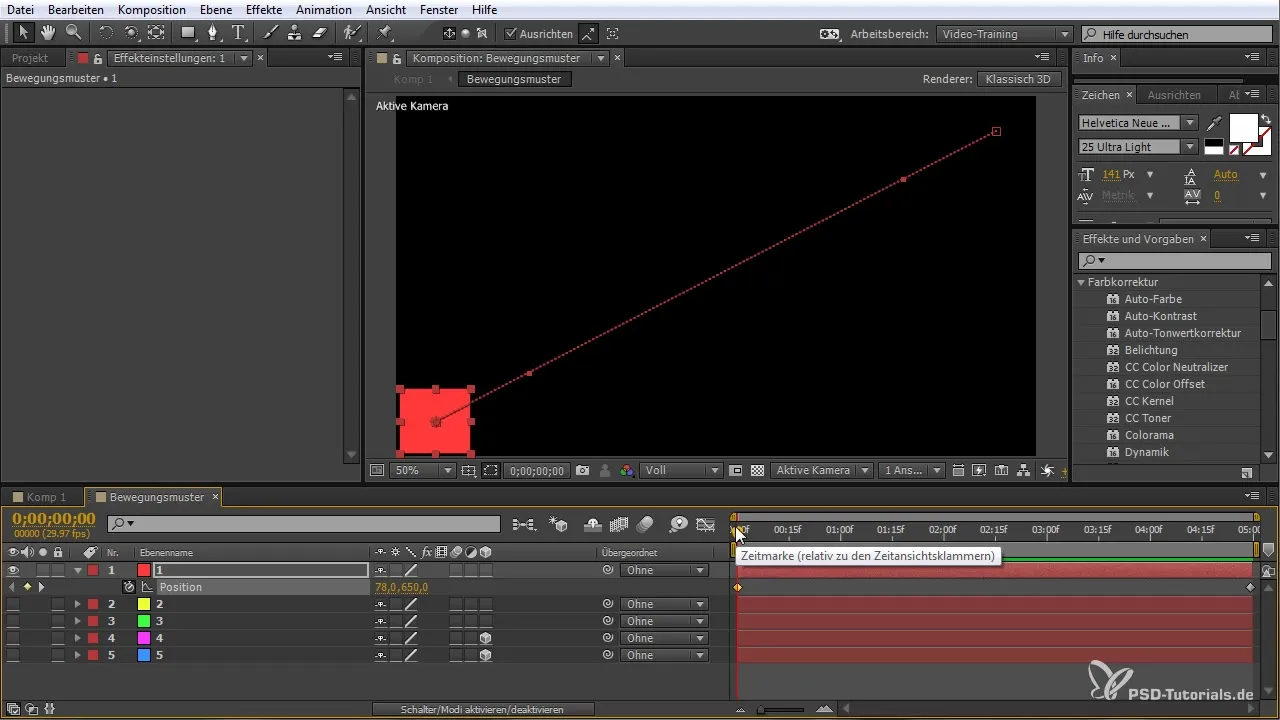
5. Skapa animeringar i 3D-rum
För att göra animeringarna ännu mer intressanta kan du även arbeta i 3D-rum. After Effects gör det möjligt för dig att placera objekt i tre dimensioner och animera dem exakt. Du kan lägga till en kamera som rör sig runt dina animerade objekt, vilket ger animationen ytterligare djup.

6. Arbeta med ljus och skugga
Ett annat sätt att förbättra det visuella intrycket av din animation är att lägga till ljuskällor. Ljus kan förändra hela utseendet på din animation och lägga till nya dimensioner. Experimentera med olika ljus för att uppnå de bästa effekterna för din animation.
7. Använd effekter och förinställningar
After Effects har en mängd fördefinierade effekter och animeringar som du enkelt kan applicera på dina element. Dessa förinställningar kan hjälpa dig att snabbt komma igång och ge dig en solid grund för att vidareutveckla dina egna animeringar. Du behöver bara välja den önskade effekten och applicera den på ditt element.

8. Justera färger och maskeringar
En annan möjlighet att förändra utseendet på din animation är att arbeta med masker. Maskeringar gör att du kan dölja eller visa specifika områden av din grafik, vilket ger en intressant visuell komposition. På så sätt kan du rikta fokus mot specifika delar av din animation och framhäva dem genom färgändringar.

9. Animera text
Textanimeringar är en viktig aspekt av grafisk design. After Effects erbjuder många möjligheter att animera text. Du kan experimentera med typografi för att ge din text ett dynamiskt utseende. Använd förinställningar eller skapa dina egna animeringar för att presentera texten på ett tilltalande sätt.
10. Exportera hela animationen
När du är nöjd med din animation kan du exportera den. After Effects gör det möjligt för dig att spara din animation i olika format som är lämpliga för användning på webbplatser eller sociala medier. Se till att du väljer rätt inställningar för att uppnå bästa kvalitet.
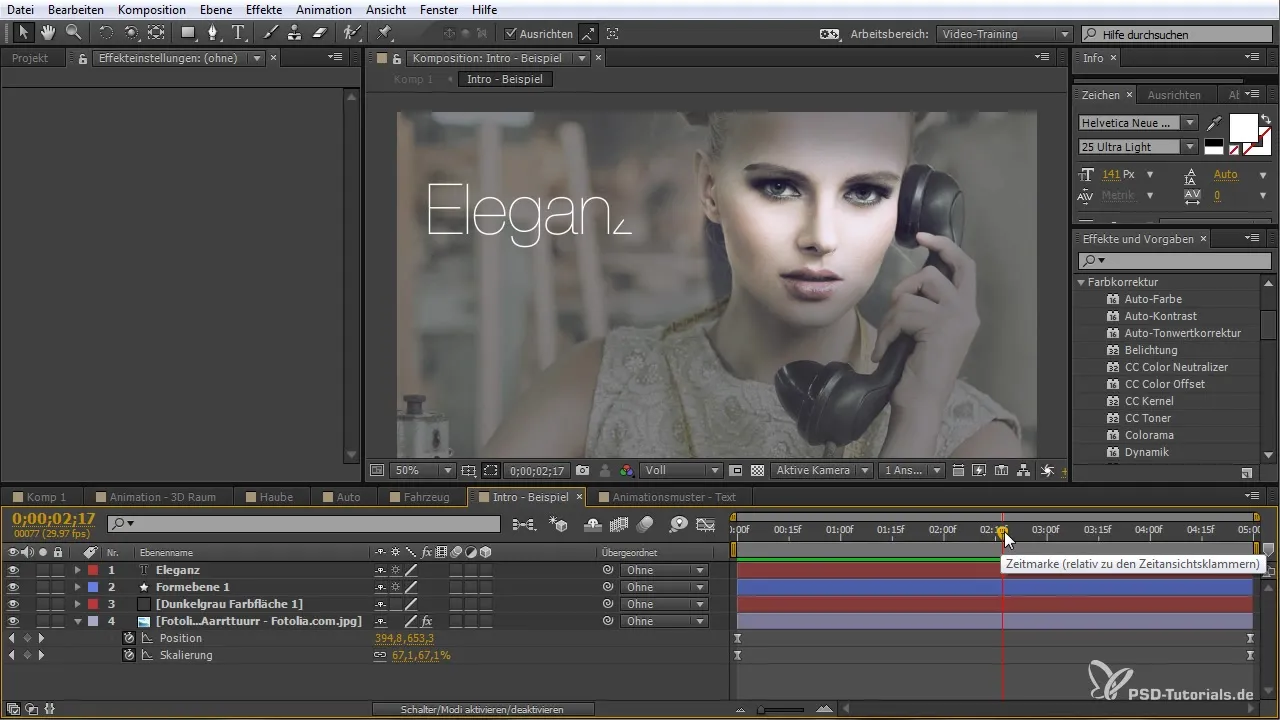
Sammanfattning – Skapa animering i After Effects
I denna guide har du lärt dig de grundläggande stegen för att skapa animeringar i After Effects. Du vet nu vad du behöver tänka på för att uppnå kreativa och professionella resultat. Använd tips och trick för att ge liv åt dina egna idéer.
Vanliga frågor
Vad är keyframes?Keyframes är punkter i tiden som definierar en specifik egenskap hos ett objekt.
Hur kan jag arbeta med 3D-animeringar?Genom att lägga till 3D-objekt och kameror i After Effects kan du skapa spännande animeringar i den tredimensionella världen.
Vad är förinställningar i After Effects?Förinställningar är fördefinierade effekter eller animeringar som du snabbt kan applicera på dina element.
Hur kan jag animera text?After Effects erbjuder många möjligheter att animera text, inklusive fördefinierade förinställningar eller individuella anpassningar.
Hur exporterar jag min animation?Du kan spara din animation i olika format beroende på vart du vill ladda upp eller använda den.


